Kali与编程:apache服务器使用自签名证书实现https加密域名访问6
- 实验说明:前面的章节我们已经简单学习了centos7上如何搭建apache服务器的,有的同学可能在上网的过程中会发现有些域名是使用的http访问而有的域名则是使用https加密访问的。那么本章节就由我来教大家如何在centos7系统上使用自签名证书进行https的域名访问。
文章代码将在文章结尾进行简单讲解。 - 试验环境:准备两台centos7虚拟机,一台作为apache服务器,一台作为dns服务器。
使用物理机作为客户端。
都要正确配置软件仓库、挂载光盘文件、下载补全增强型和vim文本编辑器并根据网卡dhcp功能手动配置ip地址
Dns服务器IP地址:192.168.159.125 dns地址:192.168.159.125
Apahe服务器ip地址:192.168.159.128 dns地址:192.168.159.125
客户端ip地址:网卡dhcp分配 dns地址:192.168.159.125 - 进行实验
首先进行dns服务器的配置
安装
![在这里插入图片描述]()
![在这里插入图片描述]()
创建正反向配置文件
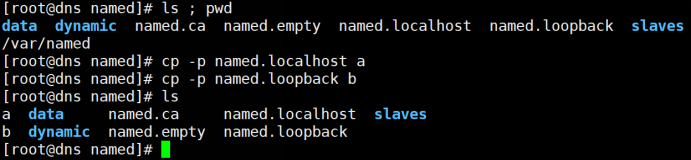
进行正反向文件修改

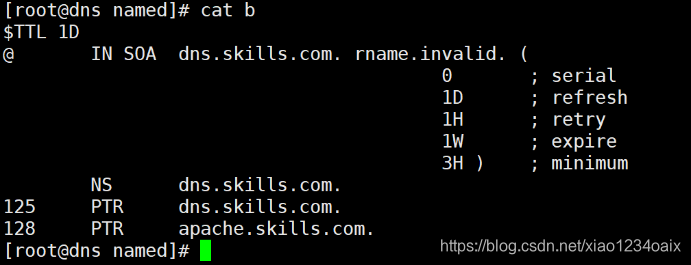
重启服务,查看服务状态,配置防火墙

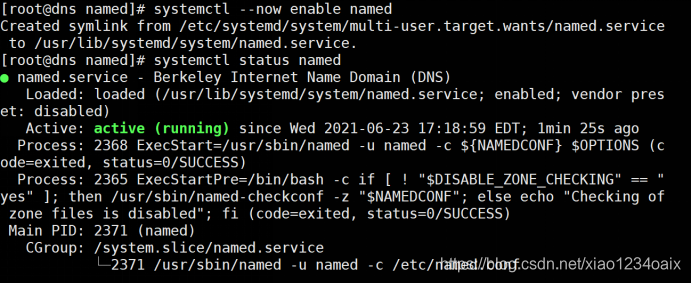
在apache服务器上测试与dns域名的连通性
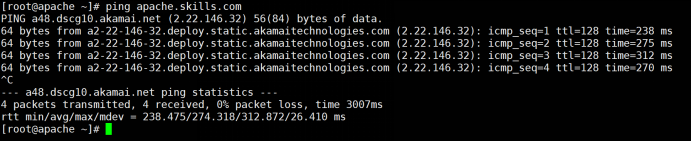
- 配置apache服务器
安装依赖包
![在这里插入图片描述]()
进入配置文件夹
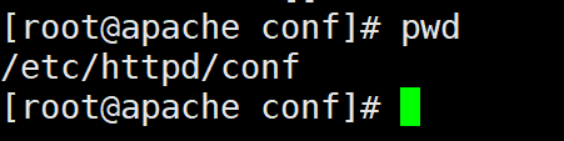
使用openssl命令申请自签名证书
openssl是一个安全套接字层密码库,囊括主要的密码算法、常用密钥、证书封装管理功能及实现ssl协议。OpenSSL整个软件包大概可以分成三个主要的功能部分:SSL协议库libssl、应用程序命令工具以及密码算法库libcrypto。
一定要注意证书文件存放位置
Openssl req -new -nodes -x509 -keyout w.key -out w.crt
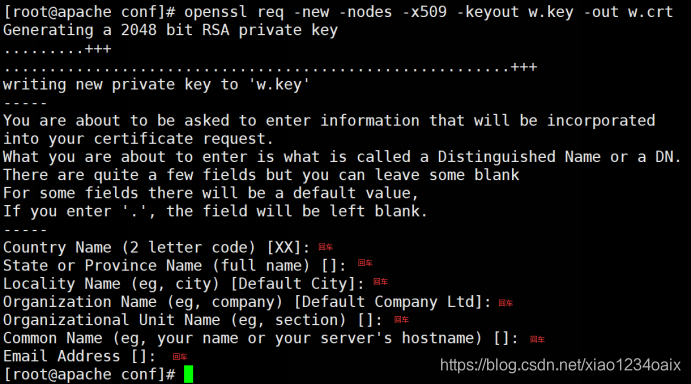
证书文件已经生成
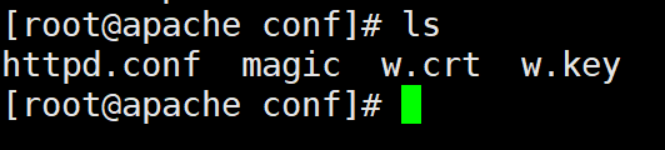
新建网页文件,并增添内容

修改配置文件
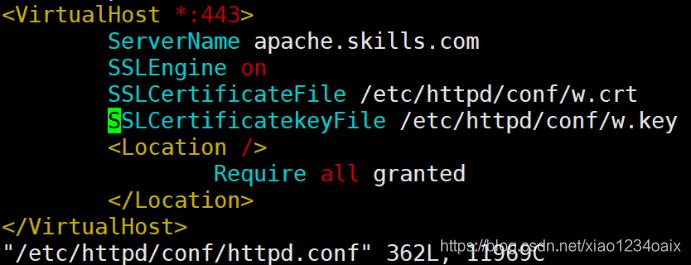
重启服务器,查看服务状态,配置防火墙

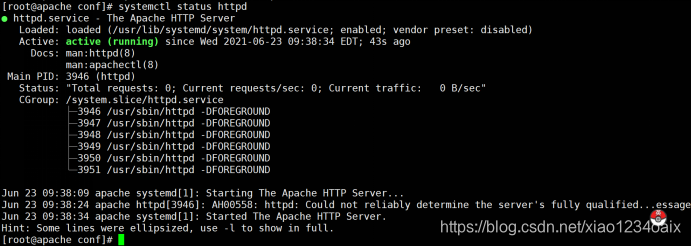

- 在物理机上验证
首先进行http访问
![在这里插入图片描述]()
![在这里插入图片描述]()
再使用https进行访问
此时无法进行访问
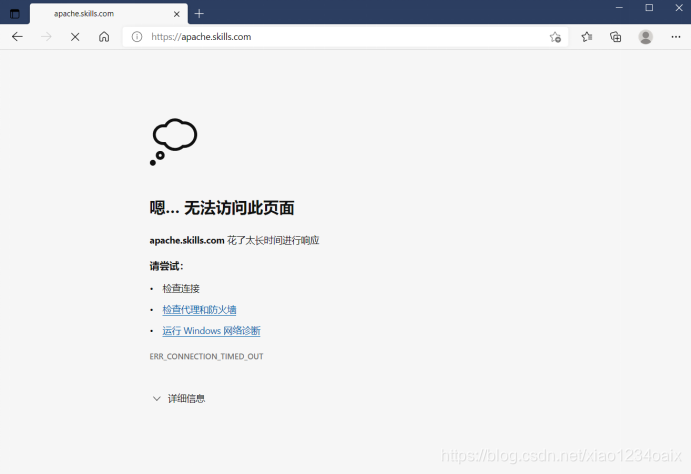
- 解决方法
只需在防护墙规则上放行https服务就行
![在这里插入图片描述]()
再进行访问,此时就能正常进行访问
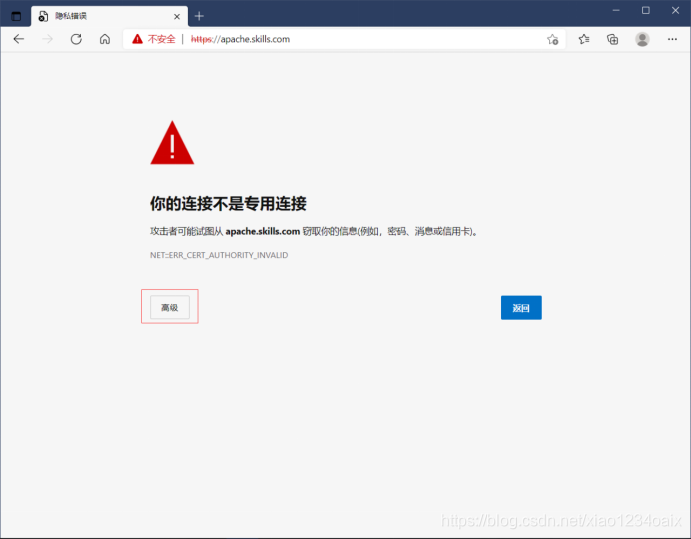
继续访问
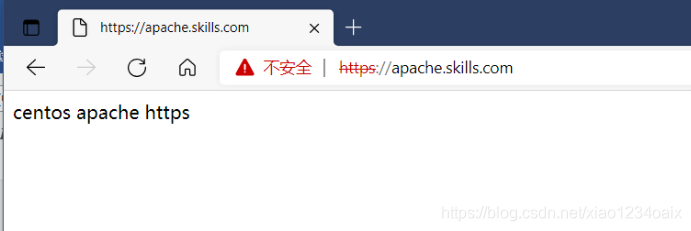
- 代码讲解
openssl req -new -nodes -x509 -keyout w.key -out w.crt
openssl req[申请] -new[新的] -nodes -x509[自签名] -keyout w.key[密钥文件名称] -out w.crt[证书文件名称
sslengine on 开启ssl加密
sslcertificatefile 证书文件存放位置
sslcertificatekeyfile 密钥文件存放位置
本章内容就到这里
学习更多技术干货,请搜索:Kali与编程
点我学习完整视频渗透课,预计更新1000节




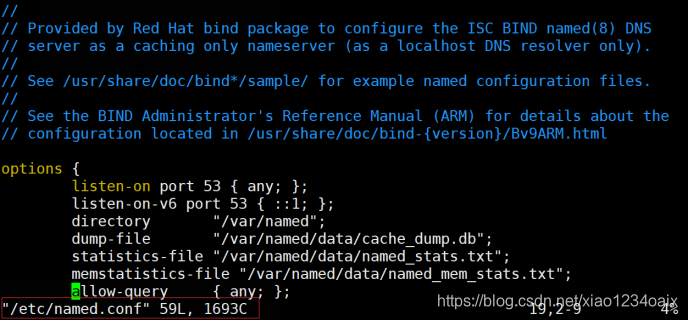

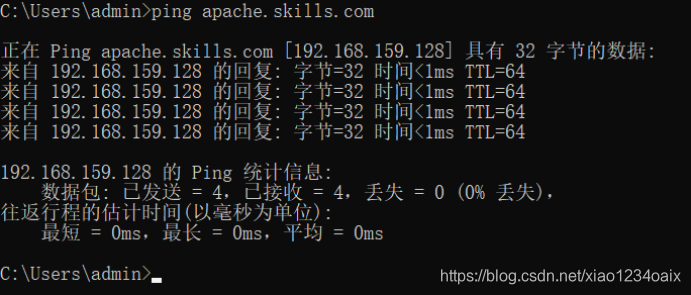
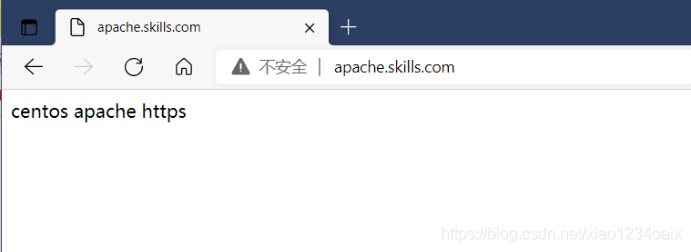


 浙公网安备 33010602011771号
浙公网安备 33010602011771号